Android 7 Nougat pour Wiko : configurer la messagerie vocale visuelle (MVV)
La messagerie vocale visuelle (MVV) vous permet de visualiser sur votre mobile les messages vocaux laissés par vos correspondants. Voici la marche à suivre pour la consulter depuis votre Wiko sous Android 7 Nougat.
Sélectionner le raccourci Orange |
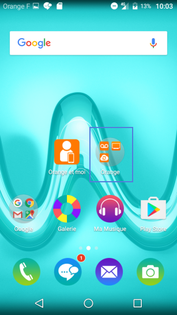 |
Sélectionner Messagerie Vocale |
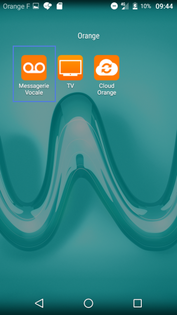 |
Sélectionner ContinuerLors de la première utilisation de la messagerie vocale visuelle, on vous demandera de l'initialiser |
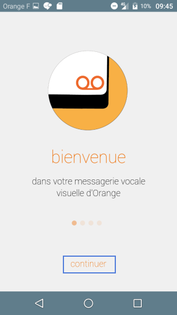 |
Accepter les conditions générales d'utilisationAprès avoir pris connaissance des conditions générales d'utilisation, sélectionnez J'ai lu & j'accepte. |
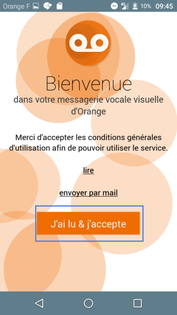 |
Sélectionner l'emplacement de consultation des messages vocauxSélectionnez Dans le journal d'appel. |
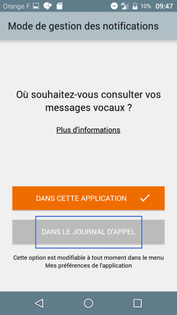 |
Sélectionner Autoriser |
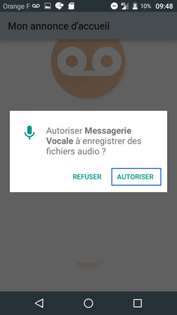 |
Sélectionnez type d'annonce d'accueilSélectionnez Annonce NOM/PRENOM |
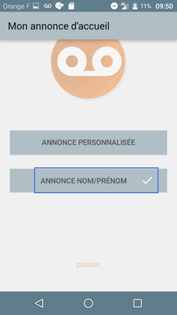 |
Sélectionner Valider pour confirmer la mise en service de votre annonce |
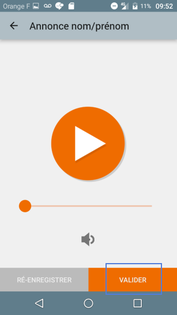 |
Autoriser la messagerie à accéder aux contactSélectionnez Autoriser. La liste des messages vocaux apparait |
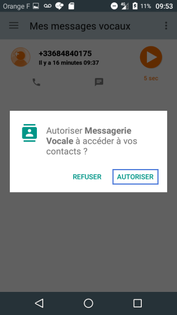 |
Avez-vous trouvé cet article utile ?
Votre avis est traité de façon anonyme, merci de ne pas communiquer de données personnelles (nom, mot de passe, coordonnées bancaires...)
Besoin de contacter le service client ou d'une aide supplémentaire ? Rendez-vous sur "Aide et contact"
Votre avis est traité de façon anonyme, merci de ne pas communiquer de données personnelles (nom, mot de passe, coordonnées bancaires...)
Besoin de contacter le service client ou d'une aide supplémentaire ? Rendez-vous sur "Aide et contact"